Gadījumā, ja mēģināt datorā palaist lietojumprogrammu / spēli, bet to nevarat izdarīt, jo tiek parādīts kļūdas ziņojums ar paziņojumu “Programmu nevar palaist, jo datorā trūkst MSVCP140.dll. Mēģiniet pārinstalēt programmu, lai novērstu šo problēmu”Un jūs domājat, ko darīt, jūs esat īstajā vietā. Šī problēma parasti rodas, kad konkrēts .dll fails (šajā gadījumā tas irMSVCP140.dll‘) Pazūd no lietotāja datora. Iet cauri procesiem, kas aprakstīti šajā rakstā, un problēma ir jāatrisina īsā laikā. Bet pirms sākt meklēt lielākus risinājumus, iesakām sākotnēji iziet šos risinājumus, lai izmēģinātu vienkāršākus risinājumus šīs problēmas novēršanai.
Risinājumi–
1. Ja pirmo reizi datorā sastopaties ar šāda veida problēmu, atsāknēšana datorā. Pēc pārstartēšanas pārbaudiet, vai kļūda joprojām pastāv.
2. Dažreiz vīrusi vai ļaunprātīga programmatūra var izraisīt šo problēmu jūsu datorā. Palaidiet pilnu datora failu skenēšanu.
Ja kāds no šiem risinājumiem neatrisināja problēmu, izmantojiet šos risinājumus -
Fix-1 Instalējiet Microsoft Visual C ++ 2015 atkārtoti izplatāmo 3. atjauninājumu RC-
Pēc daudzu Windows 10 lietotāju domām, viņu problēma tika atrisināta pēc Windows Vista instalēšanas Microsoft Visual C ++ 2015 atkārtoti izplatāms 3. atjauninājuma RC viņu datorā. Lai to izdarītu, vienkārši rīkojieties šādi:
1. Lejupielādējiet Microsoft Visual C ++ 2015 atkārtoti izplatāms 3. atjauninājuma RC.

2. In Izvēlieties vajadzīgo lejupielādi logā kreisajā pusē izvēlieties lejupielādējamā faila versiju atbilstoši datora procesora arhitektūrai (ja jums tas nav zināms, izpildiet 1. solis un 2. solis gada Fix-1). Tagad noklikšķiniet uz “Nākamais”, Lai sāktu lejupielādes procesu.

3. Tagad dodieties uz lejupielādēto vietu datorā. Dubultklikšķi uz “vc_redist.x64”, Lai sāktu instalēšanas procesu.

4. In Microsoft Visual C ++ 2015 atkārtoti izplatāms logu, pārbaudiet “Es piekrītu licences noteikumiem un nosacījumiemUn pēc tam noklikšķiniet uz “Uzstādīt”, Lai sāktu instalēšanas procesu.

Pagaidiet kādu laiku, jo instalēšanas process būs pabeigts pēc minūtes.
5. Kad instalēšanas process ir pabeigts, noklikšķiniet uz “Aizvērt”, Lai aizvērtu Uzstādīt logs.
Restartēt datorā, lai saglabātu izmaiņas sistēmā. Mēģiniet vēlreiz palaist programmu datorā. Būtu jāatrisina problēma.
Fix-2 Lejupielādējiet un ievietojiet MSVCP140.dll manuāli
Ja MSVCP140.dll datorā trūkst, varat lejupielādēt konkrēto .dll failu un ievietot to noteiktā datora direktorijā. Tas atrisinās jūsu problēmu.
1. Sākumā nospiedietWindows taustiņš, Lai piekļūtu meklēšanas lodziņam. Tagad ierakstiet “Sistēmas konfigurācija”Meklēšanas lodziņā.
2. Tad jums jānoklikšķina uz “Sistēmas konfigurācija“.

3. In Sistēmas konfigurācija logu, pārbaudiet “Sistēmas tips”Loga labajā pusē. Atzīmēja, vai tas ir “x64 bāzes dators”Vai“x-32 balstīts dators“.

4. Lai lejupielādētu norādīto dll failu, jums jāapmeklē MSVCP140.dll vietne. Tagad saskaņojietBiti”(CPU arhitektūra, -x64 mazliet vai -x32 bitu) ar datoru un pēc tam noklikšķiniet uz “Lejupielādēt”, Lai sāktu lejupielādes procesu.

5. “msvcp140.zip”Tiks lejupielādēts jūsu datorā.
Aizveriet pārlūkprogrammas logu.
6. Kad lejupielāde ir pabeigta, ekstrakts to labvēlīgā vietā pēc jūsu izvēles.

7. Pēc tam dodieties uz mapi, kurā esat ieguvis .dll failu, un kopija “msvcp140.dll”Fails.

8. Tagad nospiediet Windows taustiņš + R uzsākt Palaist vēlreiz un pēc tam ierakstiet šo faila atrašanās vietu un nospiediet Enter.
C: \ Windows \ System32

The sistēma32 mape tiks atvērta.
9. Ielīmēt “msvcp140.dllFailu Sistēma32 mapi.
10. Ja tiek prasīta atļauja veikt izmaiņas, noklikšķiniet uz “Turpināt“.

Tagad aizveriet Failu pārlūks logs.
Tev vajag restartēt datoru, lai izmaiņas stātos spēkā datorā. Pēc pārstartēšanas pārbaudiet, vaiMSVCP140.dll‘Joprojām rada kļūdu vai nē.
Fix-3 Atinstalējiet un atkārtoti instalējiet problemātisko lietojumprogrammu.
Problemātisko lietojumprogrammu atinstalēšana un atkārtota instalēšana var jums palīdzēt.
1. Sākumā nospiediet Windows taustiņš + R un pēc tam ierakstiet “appwiz.cpl”Un sit Enter.
Programmas un iespējas logs tiks atvērts.

2. In Programma un funkcijas logu, ritiniet uz leju un ar peles labo pogu noklikšķiniet uz problemātiskās lietojumprogrammas un pēc tam noklikšķiniet uz “Atinstalēt”, Lai to atinstalētu no datora.
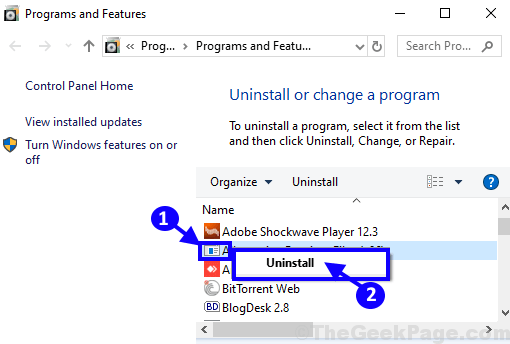
3. Izpildiet ekrānā redzamos norādījumus, lai pabeigtu atinstalēšanas procesu.
Restartēt datorā, lai saglabātu izmaiņas. Pēc datora pārstartēšanas atkārtoti instalējiet lietojumprogrammu. Pārbaudiet, vai problēma joprojām pastāv vai nē.


